Kontrahenci
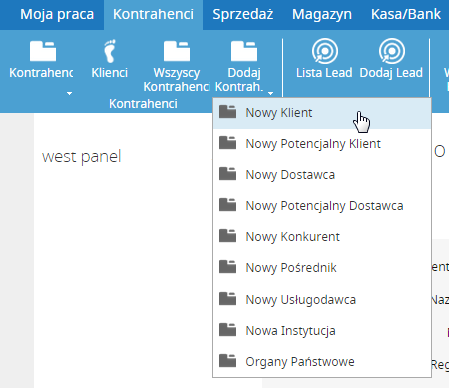
To rodzaj partnera biznesowego, z którym handlujesz, współpracujesz lub
spodziewasz się, że w jakiś sposób wpływa na funkcjonowanie Twojej
firmy. Może to być osoba prawna lub fizyczna, firma lub instytucja,
klient lub konkurent. Uporządkowana lista kontrahentów to klucz do
sprawnego funkcjonowania w otoczeniu biznesowym. Dlatego dajemy Ci
możliwość przypisania do danego kontrahenta wielu szczegółowych danych,
które pozwolą Ci na jednoznaczną identyfikację podmiotu oraz późniejsze
odnalezienie go w bazie za pomocą filtrowania wyników wyszukiwania.
Jak dodać kontrahenta?
Po wybraniu zakładki Kontrahenci w Menu górnym znajdziesz przycisk
Dodaj kontrahenta, który wyświetli listę typów kontrahenta. Wybierz
z niej interesujący Cię typ dzięki czemu w panelu głównym znajdziesz
formularz dodania nowego kontrahenta. Podczas przeglądania listy
kontrahentów masz drugą możliwość i możesz użyć przycisk +Nowy
znajdujący się w górnej części panelu głównego. W formularzu uzupełniasz
dane kontrahenta oraz jego relację z Twoją firmą. 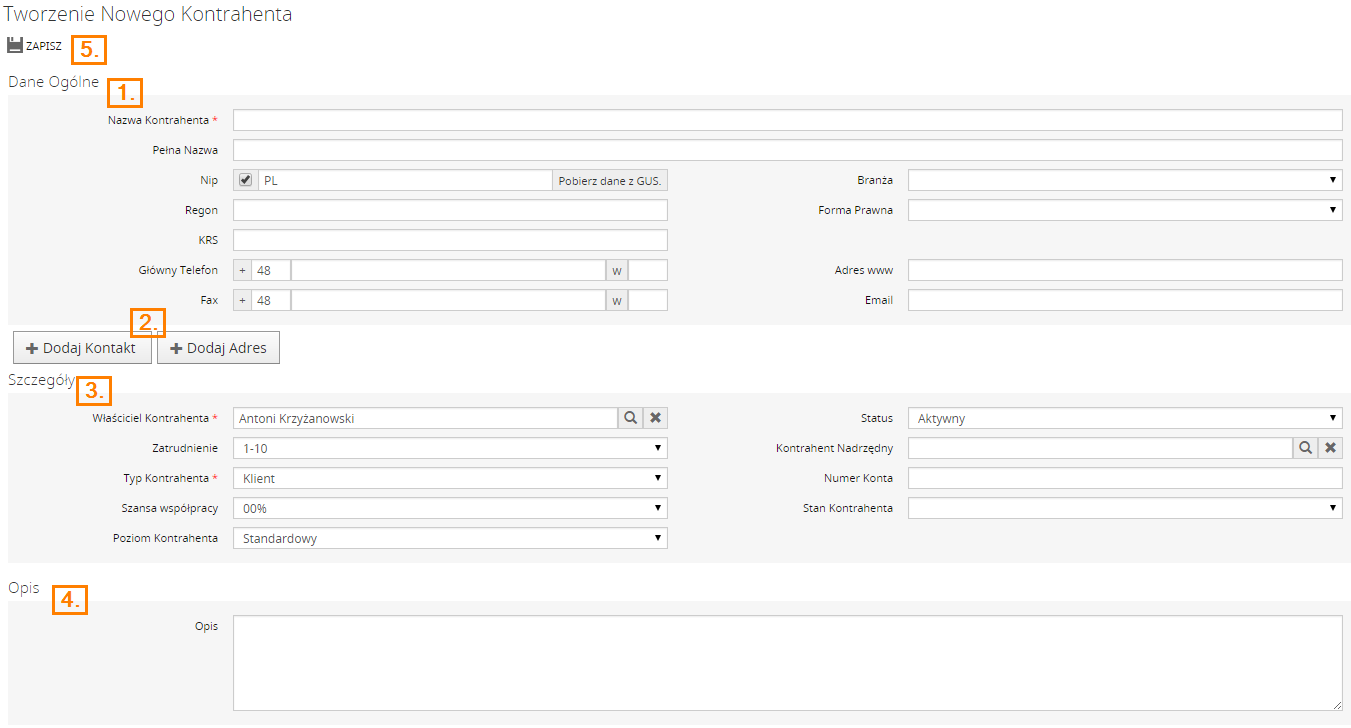
- Zaczynasz od wpisania danych ogólnych, m. in.
- Nazwy firmy - tego jak wewnętrznie określasz daną firmę, będzie Ci łatwiej ją kojarzyć i wyszukiwać w programie.
- Pobrania danych z GUS - wystarczy NIP i uzupełnienie kodu z obrazka CAPTCHA, który wyświetli się w nowo otwartym oknie. Pełna nazwa i adres zostaną uzupełnione, będziesz mógł je edytować.
- Pełnej nazwy - potrzebnej do fakturowania i korespondencji formalnej
- Głównego telefonu, Email-a - nie są konieczne, wpisanie ich nie stworzy kontaktu, wymagane jest stworzenie kontaktu osobno.
- Warto określić Branżę tak by szybciej odnajdywać na liście kontrahentów potrzebne Ci grupy kontrahentów.
- Użyj któregoś ze znajdujących się niżej przycisków by otworzyło się odpowiadające mu dodatkowe pola formularza.
- Adres firmy dodajesz za pomocą przycisku poniżej.
- Nowy kontakt związany z danym kontrahentem dodasz dzięki użyciu przycisku Dodaj kontakt. Będziesz mógł skojarzyć nowy kontakt, jako osobę główną do kontaktu po zapisaniu i wejście w edycję kontrahenta.
- Szczegóły kontrahenta pozwolą Ci na określenie jego relacji względem Twojej firmy. Najważniejszym i obowiązkowym jest określenie, kto z Twojej firmy jest odpowiedzialny za współpracę z danym kontrahentem. Pozwala Ci to na kontrolę nad tym, kto dodaje i może edytować tego kontrahenta.
- Pole opisu pozwala Ci na zawarcie dodatkowych informacji, które mogą być istotne podczas współpracy z kontrahentem.
- Tworzenie kontrahenta finalizujesz poprzez przycisk Zapisz. Znajdziesz go u góry formularza.
- W przypadku błędów pozostaniesz w trybie edycji a wymagające korekty pola zostaną podkreślone na czerwono.
Jak edytować kontrahenta?
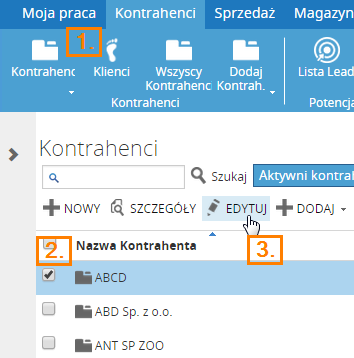
- Przejdź do listy wszystkich kontrahentów lub z określonej kategorii.
- Za pomocą szybkich filtrów odnajdź kontrahenta, którego chcesz edytować.
- Zaznacz go i przejdź do edycji za pomocą przycisku Edytuj z paska nad listą LUB
- Kliknij jego nazwę i w szczegółach wybierz Edytuj.
- Wszelkie zmiany
 - przycisk ten
znajdziesz powyżej formularza w panelu głównym.
- przycisk ten
znajdziesz powyżej formularza w panelu głównym. - W przypadku błędów pozostaniesz w trybie edycji a wymagające korekty pola zostaną podkreślone na czerwono.
Jak usunąć kontrahenta?
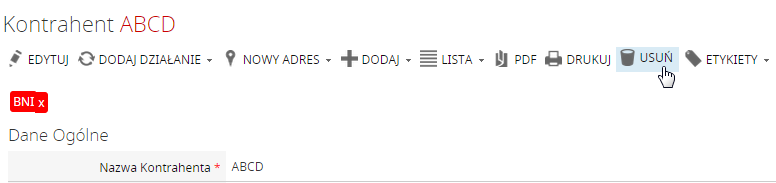
- Przejdź do listy kontrahentów i za pomocą szybkich filtrów z lewego panelu odnajdź ten, którego chcesz usunąć.
- Kliknij jego nazwę i w wyświetlonych szczegółach wybierz Usuń.
Jak przeglądać listę kontrahentów?
Listę kontrahentów możesz wyświetlić za pomocą przycisków z menu górnego w zakładce Kontrahenci
- Kontrahenci wybierz z jakiej kategorii chcesz wyświetlić kontrahentów.
- Klienci od razu przejdź do listy klientów.
- Wszyscy kontrahenci lista kontrahentów bez podziału na kategorie.
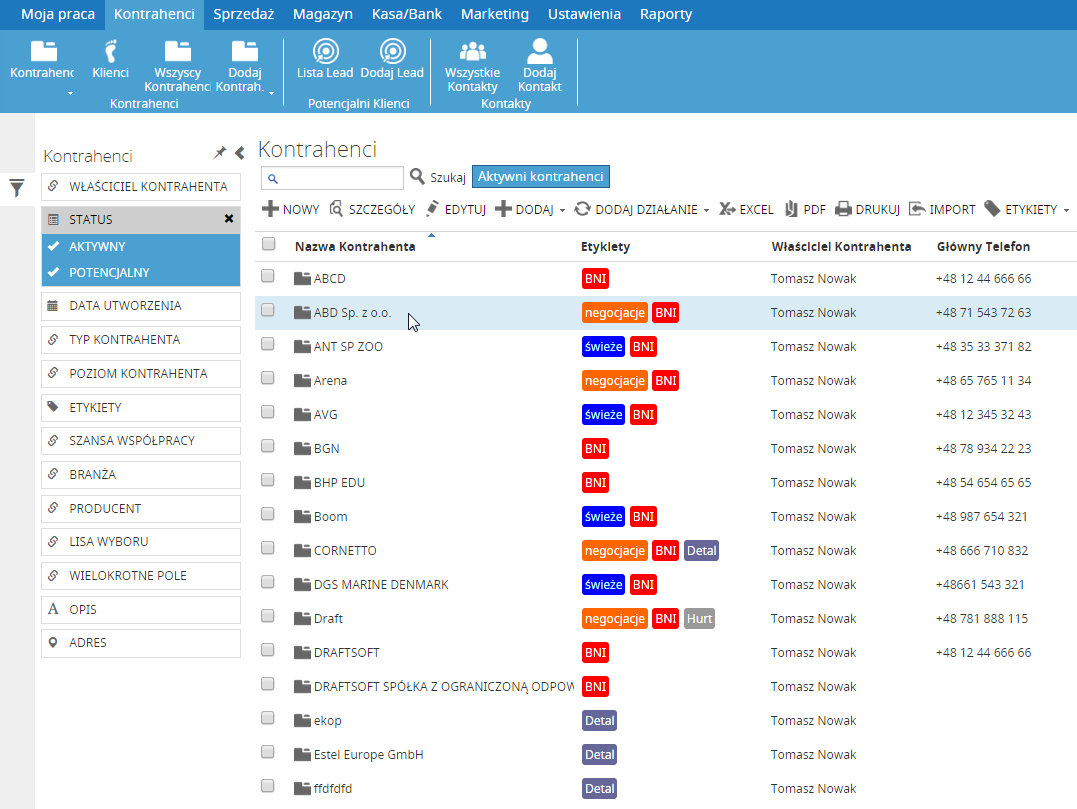
- Możesz użyć wyszukiwarki ogólnej u góry listy.
- Szybkie filtry z lewego panelu pomogą Ci zawęzić wyniki do tych odpowiadających wybranym kategoriom.
Przyciski u góry Listy kontrahentów dotyczą wpływu na bazę danych.
Możesz dodać nowego pojedynczego kontrahenta bądź zaimportować większą
ich ilość za pomocą pliku CSV. Możliwe jest wyeksportowanie bazy w
postaci arkusza kalkulacyjnego XLS. Reszta przycisków służy
modyfikowaniu kontrahentów będących już w bazie. Aby wybrać te, których
akcja ma dotyczyć zaznacz przy nich  .
.
- Szczegóły wyświetlone zostaną dla zaznaczonego kontrahenta. Przy wybraniu więcej niż jednego wyświetli szczegóły pierwszego zaznaczonego z nich.
- Edytuj szczegóły wybranego kontrahenta. Możliwe jest to tylko dla jednego na raz.
- Dla zaznaczonego kontrahenta Dodaj kontakt, adres, szansę, ofertę.
- Do pojedynczego kontrahenta Dodaj działanie takie jak nowy email, spotkanie, telefon lub inne.
- PDF może być wydrukowany dla każdego kontrahenta. Wygenerwowanie może nastapić dla jednego na raz.
- Drukuj pojedynczego kontrahenta.
Importowanie kontrahentów
Przycisk import jest obecny na górze listy kontrahentów. Polecamy najpierw zapoznać się z funkcją importowania.